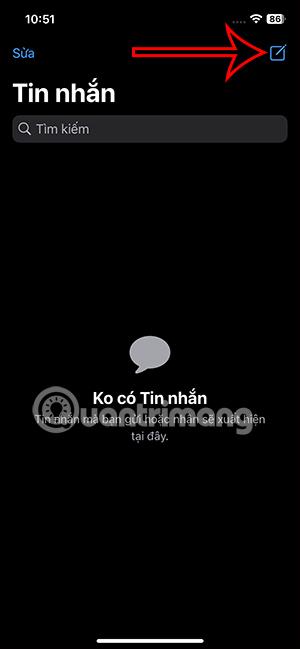iOS 17:ssä viestisovellus on päivitetty monilla mielenkiintoisilla ominaisuuksilla, jotka auttavat sinua enemmän tekstiviestien lähettämisessä. Voit esimerkiksi lähettää salasanan iPhonessa viestissä tai luoda oman tarran iPhonessa. Käyttäjät voivat ehdottomasti käyttää mitä tahansa henkilökohtaista valokuvaa luodakseen tarran iPhoneen, jolla on mahdollisuus poistaa kuvasta tausta. Alla oleva artikkeli opastaa sinua luomaan omia tarroja viesteissä iPhonessa.
Kuinka luoda iPhone-tarroja Live Photosista
Mahdollisuus luoda tarroja iPhonessa, sen lisäksi, että voit käyttää still-kuvia tarrojen tekemiseen, voit käyttää Live Photo -valokuvia iPhonessa muuntaaksesi animoituja tarroja. Tämä ominaisuus koskee kuitenkin vain iPhonen Viestit-sovellusta, joten et voi käyttää sitä muissa viestisovelluksissa, kuten luotaessa tarroja still-kuvista iPhonessa.
Vaihe 1:
Napsauta iPhonen viestinvälitysliittymässä kuvaketta luodaksesi uuden viestin ja napsauta sitten plus-kuvaketta avataksesi uuden viestin. Napsauta sitten plus-kuvaketta avataksesi viestin vaihtoehdot.


Vaihe 2:
Napsauta nyt Tarrat avataksesi tarroja iPhonessa.

Vaihe 3:
Näyttää tarran käyttöliittymän iPhonessa. Napsauta tässä plus-kuvaketta lisätäksesi uuden tarran iPhonen viestiin. Tällä hetkellä puhelimeesi ilmestyy valokuva-albumi, napsauta käytettävää Live-kuvaa.


Vaihe 4:
Napsauta tarran luontiliittymässä samalla tavalla Lisää tarra erottaaksesi kuvan taustan. Tuloksena oleva live-valokuva on erotettu taustasta ja muutettu animoiduksi tarraksi alla olevan kuvan mukaisesti.


Nyt voit lähettää animoidun tarran live-kuvasta viestissä ja tarra animoituu.

Ohjeet tarrojen luomiseen viesteissä iPhonessa
Vaihe 1:
Avaa ensin iPhonen Viestit-sovellus . Napsauta sitten plus-kuvaketta ja valitse näytettävästä luettelosta Tarra. Tämä aika näyttää tarravaihtoehtojen käyttöliittymän, josta voit valita.
Luo uusi tarra napsauttamalla Uusi tarra kuvan mukaisesti.



Vaihe 2:
Valitset edelleen kuvan, jota haluat käyttää tarrana albumissasi. Kun olet valinnut valokuvan, napsauta Lisää tarra valitaksesi sen tarraksi.


Vaihe 3:
Näet nyt luodun tarran. Päätämme lisätä tehosteita tai muuttaa tarran väriä näyttövaihtoehdoilla. Lopuksi lähetät tämän tarran tavalliseen tapaan viestissä.


Joten sinulla on tarra, jota voit käyttää iPhonen viesteissä.
Video-opastus tarrojen luomisesta viesteihin iPhonessa